修复 Windows 10 中未加载 Twitch Mods
已发表: 2022-05-24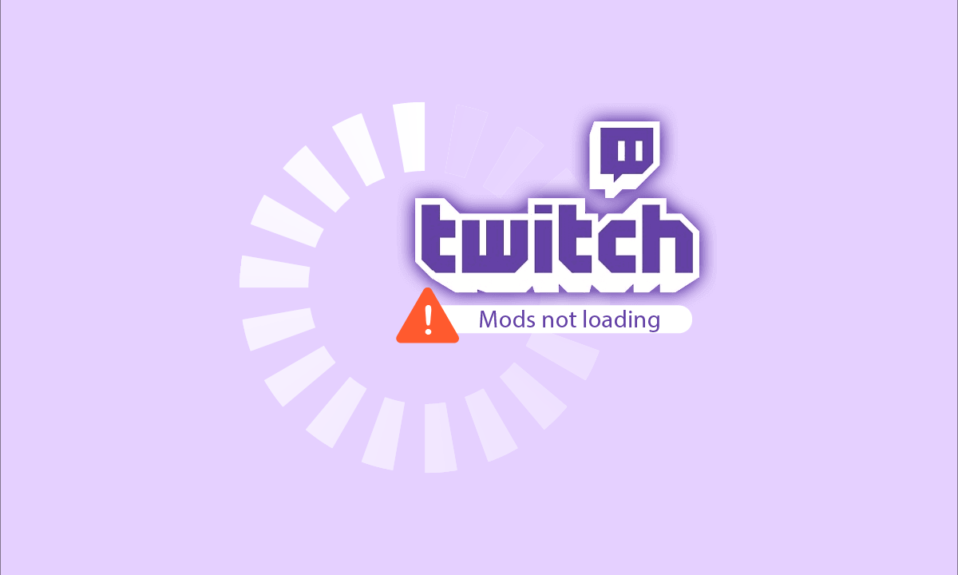
Twitch 是著名的视频流媒体服务。 您可以使用 Twitch 向世界各地的人们直播您的游戏。 迄今为止,它每月拥有超过 300 万主播,每天约有 1500 万用户活跃在平台上。 Twitch Mods 是版主,可帮助聊天符合广播公司设定的标准。 Twitch Mods 持续监控讨论的所有行为和内容,从而删除垃圾邮件和攻击性帖子,以避免在对话中分心。 有时,您的防火墙可能会阻止 Twitch 的某些功能,因此您可能会遇到 Twitch Mods 无法加载的问题。 所以,如果您也面临同样的问题,那么您来对地方了! 我们提供了一个完美的指南,可以帮助您修复 Twitch Mods 选项卡不加载问题。 继续阅读!

内容
- 如何修复 Windows 10 中未加载的 Twitch Mod
- 基本故障排除步骤
- 方法一:安装 .NET Framework
- 方法二:开启软件渲染模式
- 方法 3:删除临时文件
- 方法 4:修改 Windows Defender 防火墙设置
- 方法 5:执行干净启动
- 方法 6:重新安装 Twitch
如何修复 Windows 10 中未加载的 Twitch Mod
下面列出了几个重要的原因:
- 防火墙问题
- 管理员权限
- 未安装 .NET 框架
- 登录错误
- 损坏的文件
本节汇总了解决所讨论问题的方法列表,并根据用户方便进行排列。 因此,一个一个地实施这些,直到您找到适合您的 Windows 10 系统的解决方案。
基本故障排除步骤
以下是解决问题的一些基本故障排除步骤。
1.重新登录:如果您在登录过程中网络连接丢失或不充分或登录过程未正确完成,您将面临上述问题。 因此,您可以尝试通过再次登录来解决相同的问题。

2. 使用管理权限运行 Twitch:您需要管理权限才能访问 Twitch 中的一些文件和服务。 如果您没有所需的管理权限,您可能会遇到上述问题。 因此,请尝试以管理员身份运行该程序来解决此问题。

现在,按照给定的高级故障排除方法来解决问题。
方法一:安装 .NET Framework
要完成配置设置,请确保您已在 PC 中安装了 .NET Framework。 如果没有,请按照以下步骤安装它。
1.导航到微软官方网站并下载最新版本的.NET Framework

2. 运行下载的安装文件并按照屏幕上的说明安装 .NET 框架。
方法二:开启软件渲染模式
如果您遇到 Twitch Mods 未加载问题,请在您的 PC 上启用软件渲染模式。 这将减少显卡的负载。 因此,请按照以下说明进行操作。
1. 启动Twitch并单击屏幕左上角的菜单图标。
2. 在这里,单击文件并选择设置选项。

3. 在常规选项卡中,打开软件渲染模式

另请阅读:如何修复 Twitch 上的 2000 网络错误
方法 3:删除临时文件
您可以通过从 AppData 文件夹中删除数据来删除损坏的配置文件。 这是如何做到的:
1. 点击Windows 键,输入%appdata%并点击打开。

2. 导航到Twitch文件夹并右键单击它,然后选择删除选项。

3. 按Windows 键,键入%localappdata%并单击打开。

4. 再次删除 Twitch 文件夹,如步骤 2所示。
现在,您已成功从设备中删除了损坏的 Twitch 配置文件。
方法 4:修改 Windows Defender 防火墙设置
Windows 防火墙充当您计算机中的过滤器。 它扫描进入您系统的网站中的信息,并可能阻止输入其中的有害详细信息。 因此,Windows 将在第一次请求您访问任何新安装的程序或应用程序的权限。

- 如果单击“允许”,您将能够不受任何干扰地访问该程序。
- 另一方面,如果单击拒绝,则无法访问任何新安装的应用程序中的所有功能。
因此,如果您的 Windows Defender 防火墙阻止了某些 Twitch 功能,您可能无法访问某些检查点。 这会触发 Twitch Mods 未加载问题。 因此,向程序添加例外或禁用防火墙以解决此问题。
选项 I:向 Twitch 添加例外
要通过防火墙 Windows 10 允许 Twitch 的一些功能,请按照以下步骤操作:
1. 在搜索栏中键入控制面板,然后单击打开。

2. 设置查看方式 > 类别,然后点击系统和安全设置。

3. 在这里,单击Windows Defender 防火墙。

4. 现在,单击允许应用程序或功能通过 Windows Defender 防火墙。

5. 然后,单击更改设置并检查Twitch以允许通过防火墙。
注意:如果列表中不存在所需的应用程序或程序,请使用允许其他应用程序...浏览。

6. 最后,单击OK保存更改并重新启动 PC 。
另请阅读:修复 AdBlock 在 Twitch 上不起作用
选项二:禁用 Windows Defender 防火墙(不推荐)
或者,您可以在 Windows 10 中禁用 Windows Defender 防火墙。
注意:不建议禁用防火墙,因为它可以保护您的系统免受病毒和恶意软件攻击。

检查 Twitch Mods 未加载问题现在是否已修复。
方法 5:执行干净启动
可以通过干净启动 Windows 10 系统中的所有基本服务和文件来解决有关未加载 Twitch Mods 选项卡的问题。 按照我们的指南在 Windows 10 中执行干净启动。检查 Twitch Mods 选项卡未加载问题是否已修复。

另请阅读: Twitch VOD 下载指南
方法 6:重新安装 Twitch
如果这些方法都没有帮助您,请尝试重新安装它。 当您从 PC 上完全卸载应用程序并重新安装时,可以解决与软件程序相关的任何常见故障。
1. 在搜索栏中输入应用和功能,然后点击打开。

2. 搜索Twitch并选择它。
3.然后,单击卸载并确认提示。

4.接下来,重启电脑。
5. 前往 Twitch 下载页面并下载Twitch应用程序。

6. 等待下载完成并在文件资源管理器中导航到我的下载。
7. 双击下载的文件将其打开。
8. 现在,单击安装选项开始安装过程。

9. 按照屏幕上的说明完成安装过程。
现在,您已经在系统中重新安装了 Twitch。
推荐的:
- 什么是 Google Meet 代码?
- 如何激活 Twitch 帐户
- 修复电视上的 Netflix 音频不同步
- 修复 YouTube 网络错误 503
我们希望本指南对您有所帮助,您可以了解如何修复 Windows 10 中未加载的 Twitch Mod 。让我们知道哪种方法最适合您。 另外,如果您对本文有任何疑问或建议,请随时将它们放在评论部分。
